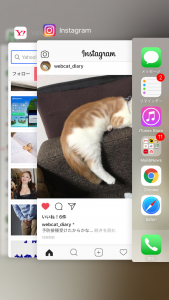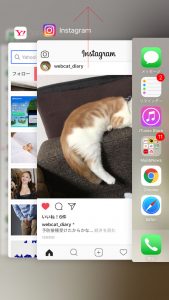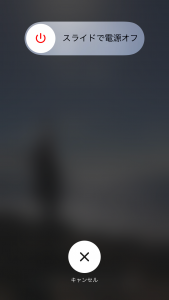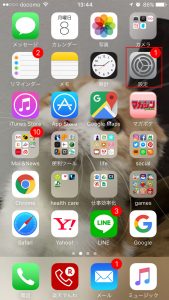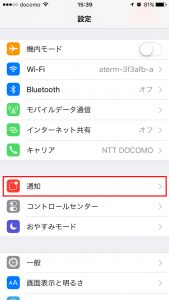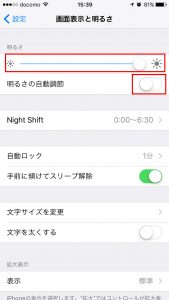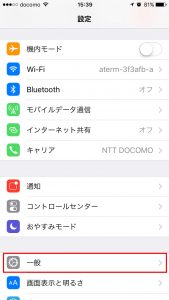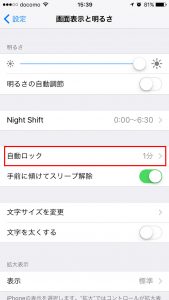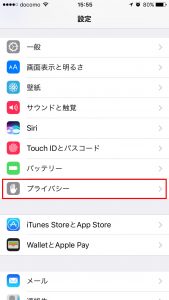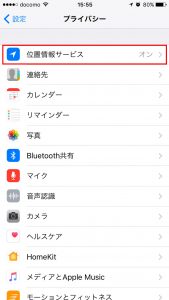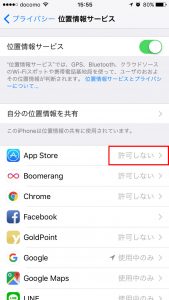iPhoneの調子が悪い!そんなときに試したい対処法

Contents
iPhoneの調子が悪い!そんなときに試したい対処法
最近、どうもiPhoneの調子が悪くて…。
そんなときは慌てて修理に出す前に、まずは簡単にできる対処法を試してみることをおススメします。
それだけで不調が直ることもあるので、iPhoneユーザーならぜひ知っておきたいところです。
そこで今回は、iPhoneの調子が悪いときに試してほしい対処法についてご紹介します。
これだけは知っておきたい基本の5つの対処法
iPhoneの調子が悪いとき、その症状にかかわらず最初に実践したい基本的な対処法をお伝えします。
1.マルチタスクの削除
画面上にはなくても、裏で最近利用したアプリが作動していることがあります。
このようなマルチタスクを消すことで、動きを軽くする効果が見られます。
ここで注意してほしいのが、全てのアプリを消さない方がよいという点です。
頻繁に使うアプリや前回中断したところから再開したいアプリなどは、消さない方がよいのです。
なぜならそれらのアプリを終了させてしまうと、使うときに一から起動しなければならなくなり、バッテリーを消耗してしまうからです。
逆に、音楽を再生するアプリやGPS機能を使用するアプリなどは終了した方がバッテリーを食わなくなり、動きも軽くなります。
2.再起動
マルチタスクの削除をしても改善されない場合は、再起動をしてみます。
この再起動で不具合が改善されるケースもあります。
3.USIMカードをさし直す
iPhoneを落とした衝撃などでUSIMカードを認識しにくくなり、不具合が生じる場合があります。
「SIMなし」の表示が出たときも、この方法でさし直してみます。
4.強制リセット
これまでの対処法を試しても改善されない場合や、画面・ボタンの操作ができなくなったときに行います。
5. 初期化と復元
上の4つの対処法と症状別の対処法を試してもダメな場合の最終手段が、初期化です。
初期化するとiPhoneに入っていたデータや設定が全て消えてしまうので、初期化前にiTunesでバックアップをとっておきましょう。
「設定」→「一般」→「リセット」→「すべてのコンテンツと設定を消去」→パスコードの入力→「iPhoneを消去」→再度「iPhoneを消去」
これで初期化が完了するので、その後iTunesを利用して復元をします。
こんな症状にはこの対処法を試してみよう!
電池の減りが早い
1.Appのバックグラウンド更新の設定を見直す
Appのバックグラウンド更新とは、バックグラウンドに回ったアプリを動作させるか停止させるかの設定を言います。
「設定」→「一般」をタップすると「Appのバックグラウンド更新」が表示されます。
これをオフにしてしまうと、バックグラウンドに回ったアプリはすべて停止してしまうので、個別に設定しましょう。
個別設定では「Appのバックグラウンド更新」はオンにして、不要なアプリのみオフにします。
2.不要な通知をオフにする
「設定」→「通知」を開くとアプリ一覧が表示されるので、必要のないアプリの通知をオフにします。
3.画面の明るさの自動調整をオフにする
「設定」→「画面表示と明るさ」をタップして、明るさを半分以下(暗め)に設定します。
そして「明るさの自動調整」をオフにします。
4.自動ロックを短時間に設定する
「設定」→「一般」→「自動ロック」を開き、何も動作をしないと画面が暗くなるまでの時間を短めに設定します。
5.置情報サービスをオフにする
「設定」→「プライバシー」→「位置情報サービス」を開き、アプリ一覧の中から必要のないものはオフ設定にします。
6.使わない機能はオフにする
Wi-Fiをオンにしておくと、常に接続可能なWi-Fiを探すため電池を消費するので、必要のないときにはオフにしておきます。
同じようにBluetoothやAirDropも使わないときはオフにしておきましょう。
設定は、ホーム画面を上にスワイプしてコントロールセンターを開く→「Wi-Fi」「Bluetooth」「AirDrop」をそれぞれタップしてオフにします。
ホームボタンの反応が悪い
ホームボタンを押してもなかなか画面が切り替わらなかったり、2度押ししたのにホーム画面に戻されたりという場合があります。
このようにホームボタンの効きが悪いときは、次の対処法を試してください。
- 「Safari」でも「カレンダー」でも何でもいいので、標準アプリを立ち上げます。
- スリープボタンを押して「電源オフ画面」が出るまで押し続けます。
- 「スライドで電源オフ」が表示されたら、ホーム画面が表示されるまでホームボタンを長押しします。
- ホーム画面が表示されたら終了です。
ホームボタンが全く反応しない場合は、上記の「基本の対処法」でご紹介した強制リセットを実行してください。
スピーカーの音が聞こえづらい・聞こえない
1.掃除をする
iPhone下部を見ると左にイヤフォンジャック、そのすぐ隣に底面マイク、真ん中に充電コネクタ、右にスピーカーがあります。
イヤフォンジャックやスピーカーに埃などがたまっていると、音の聞こえが悪くなる場合があるので掃除をしてみましょう。
極細の綿棒やティッシュをこより状にしたもので、掃除をします。
2.サイレントモードになっていないか確認する
iPhoneの左サイドの上部にあるサイレントスイッチを見て、オレンジ色が見えている状態がサイレントモードです。
スイッチを切り替えてサイレントモードをオフにしましょう。
3.Bluetoothをオフにする
Bluetoothがオンになっていると、音声出力がヘッドセットやヘッドフォンに切り替わっています。
オフにすると音声出力が内部スピーカーに切り替わります。
iPhoneが調子が悪いときの対処法をご紹介しましたが、その中のiPhoneの初期化は一番最後の手段と考えてくださいね。
まずは他の対処法を試してみることが大切です。
すべて試しても直らないときは、AppleStoreに修理に出しましょう。